Så här får du full batteriavisering på iPhone och iPad
Miscellanea / / April 04, 2023
Jag har en dålig vana att lämna min iPhone på laddning och sedan glömma det. Om du är som jag och vill bli meddelad när batterinivån når 100% så har du kommit till rätt plats. Här kommer vi att berätta hur du får meddelande om att batteriet är fullt på din iPhone och iPad.
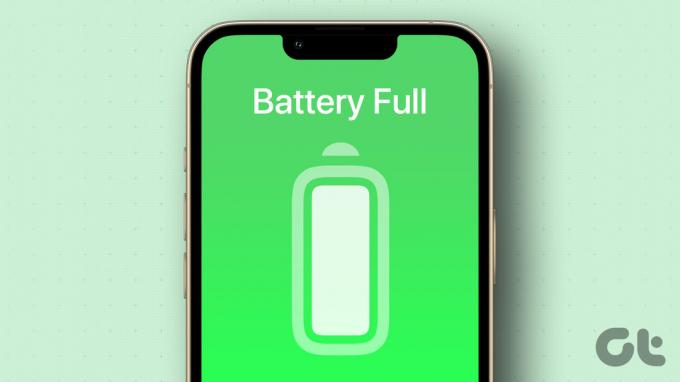
Det finns två sätt att få sådana batterivarningar på iPhones. Du kan antingen använda den förinstallerade Apple Shortcuts-appen eller ladda ner en tredjepartsapp. Dessutom kommer vi också att visa dig hur du får aviseringar om lågt batteri eller stänger av varningar om att batteriet är fullt på din iPhone i den här artikeln. Låt oss börja.
Metod 1: Få batterifullvarning med iPhones genvägsapp
På iPhone och iPad behöver du ta hjälp av appen Apple Shortcuts om du vill bli aviserad i form av en notifiering, ljud, meddelande osv. när din iPhones batteri är fulladdat.
Följ dessa steg för att aktivera meddelandet om att batteriet är fulladdat på din iPhone:
Steg 1: Installera och öppna Apple Shortcuts-appen på din iPhone.
Ladda ner Apple Shortcuts-appen
Steg 2: Klicka på fliken Automation längst ner.

Steg 3: Tryck på (+) Lägg till-ikonen längst upp följt av Skapa personlig automatisering.
Notera: Om du skapar automatisering för första gången kommer du direkt att se knappen Skapa personlig automation. Tryck på den.


Steg 4: Rulla ner i listan över tillgängliga automatiseringar och tryck på Batterinivå.
Steg 5: Dra batterinivåreglaget längst till höger. Du bör se Lika med 100 % skrivet under skjutreglaget. Tryck nu på Nästa längst upp.


Proffstips: Ställ in batterinivån till 20 % genom att dra reglaget mot höger sida, om du vill få ett meddelande om låg batterinivå på din iPhone.
Steg 6: Nu måste du ange vad din iPhone ska göra när batterinivån når 100 %. Klicka på Lägg till åtgärd och sök efter lämplig åtgärd.
Du kan spela musik, aviseringsljud, röstmeddelande eller få din iPhone att meddela att batteriet är fullt.

Spela musik
Så här spelar du musik när din iPhones batteri är fulladdat:
- Sök efter Play Music action.
- Tryck på den för att lägga till den.
- Tryck sedan på musiketiketten och välj den musik du vill spela.
- Klicka slutligen på Nästa.


Spela upp standardaviseringsljud
Sök och tryck på Visa meddelandeåtgärd. När den har lagts till byter du ut Hello world-texten med texten som du vill att meddelandet om att batteriet är fullt ska visa. Låt oss behålla det som batteri fullt. Tryck på Klar.


Tryck sedan på pilen bredvid aviseringstexten och se till att växlingen Spela ljud är aktiverad. Tyvärr kan du inte ändra ljudtonen här. Du måste ändra standardaviseringstonen i iPhone-inställningarna om du vill höra ett annat aviseringsljud för varning för fullt batteri. Tryck sedan på Nästa längst upp.


Spela Voice Note
Du kan också ställa in en röstanteckning så att den spelas när batterinivån når 100 %. Skapa bara en ljudanteckning med din röst för lite skoj. För det:
- Sök efter Spela inspelningsåtgärd och tryck på den när du hittar den.
- Tryck på etiketten Uppspelningstyp bredvid Spela.
- Välj Specifik inspelning.


Tryck nu på inspelningsetiketten och välj inspelningen som du vill spela upp. Tryck på Nästa.

Få iPhone att meddela batterinivån
Jag får iPhone att prata och meddelar att batteriet är fullt. Att göra så:
- Sök efter åtgärden Tala text och tryck på den.
- Tryck sedan på textetiketten bredvid Tala och skriv in texten som du vill att din iPhone ska meddela. Jag har ställt in det som "Batteri fullt".
- Tryck nu på Nästa.


Proffstips: Tryck på knappen Spela upp i det övre högra hörnet av varje åtgärd för att förhandsgranska åtgärden.
Steg 7: Du kommer till förhandsgranskningsskärmen för automatisering. Stäng av "Fråga innan du kör" och tryck på Fråga inte för att bekräfta. Detta gör att din iPhone kan köra automatiseringen utan att be om din tillåtelse.


Steg 8: Tryck på Klar och din batterifulla automatisering är klar.

Nu, närhelst din iPhones batterinivå når 100 %, kommer du att meddelas om det beroende på vilken typ av åtgärd som ställts in i steg 6. Du måste koppla ur laddaren för att sluta ladda din iPhone. Den slutar inte ladda automatiskt.
Metoden ovan har fördelen att den körs automatiskt när din batterinivå når 100 %. Men om du har ställt in ett larm för någon annan batterinivå, som 90 %, kommer du att få ett meddelande även när din iPhone laddas ur. Det vill säga även när din iPhone inte är ansluten till laddaren.
Proffstips: Kolla in andra praktiska iOS-genvägar för dagligt bruk.
Metod 2: Använd tredjepartsapp för att få meddelande om att batteriet är fullt
Om du inte gillar funktionerna som erbjuds av metoden ovan eller om du vill starta larmet för fullt batteri manuellt, kan du använda en tredjepartsapp som heter Batteribyteslarm som visas nedan.
Steg 1: Installera och öppna Battery Charge Alarm-appen på din iPhone.
Ladda ner app för larm för batteriladdning
Steg 2: Dra reglaget under Önskad batteriprocent till 100 %.
Steg 3: Anslut nu laddaren till din iPhone och tryck på Ställ in larm, närhelst du vill få ett larm för fullt batteri på din iPhone.


Appen varnar dig när batteriet når 100 %. Du måste avbryta larmet manuellt eller koppla ur laddaren för att stoppa det pågående batterivarningslarmet.
Steg 4: Om du inte får ett larm när batteriet når 100 %, öppna Inställningar på din iPhone. Rulla ned till listan över tredjepartsappar och tryck på Batteri > Aviseringar.


Steg 5: Aktivera reglaget bredvid Tillåt aviseringar.

Hur man stänger av full batteriavisering på iPhone
För att stänga av meddelanden om full batteritid på din iPhone och iPad måste du inaktivera automatiseringen som du skapade i metod 1. För att göra det, följ dessa steg:
Steg 1: Öppna Apple Shortcuts-appen på din iPhone.
Steg 2: Klicka på fliken Automation och välj batteriets fullautomatisering.
Steg 3: Stäng av reglaget bredvid "Aktivera denna automatisering" och tryck på Klar.


Så det är så du kan ställa in eller inaktivera meddelandet om fulladdat batteri på iPhone. Har du fler frågor? Läs nästa avsnitt.
Vanliga frågor om varning för fullt batteri på iPhone
Tidigare har det rapporterats om det Siri brukade ringa räddningstjänsten om du sa åt Siri att ladda din iPhone till 100 %. Men nu säger Siri bara att det inte kan hjälpa.
Din iPhone kan inte automatiskt sluta ladda vid 80 %, om du inte kopplar ur den. iPhones kommer dock med en batterioptimeringsfunktion som saktar ner laddningen när batterinivån når 100 %. Du kan aktivera eller inaktivera det från Inställningar > Batteri > Batterihälsa > Optimerad batteriladdning.
Även om det är säkert att låta iPhone laddas över natten och iPhones till och med kommer med batterioptimeringsfunktionen, skulle jag inte föreslå att du gör det. Det är bättre att ladda den när du är vaken och i närheten. Lära sig hur fixa problemet med batteriladdning över natten på iPhone.
Tyvärr kan du inte inaktivera varningar om lågt batteri som skickas av din iPhone.
Upprätthåll iPhones batterihälsa
Jag hoppas att du kunde få full batteriavisering på din iPhone och iPad med ovanstående metoder. Att koppla ur laddaren när batteriet är fulladdat är ett sätt att behålla batteriets livslängd. Du borde kolla upp andra sätt att bibehålla iPhones batterihälsa.
Senast uppdaterad den 26 september 2022
Ovanstående artikel kan innehålla affiliate-länkar som hjälper till att stödja Guiding Tech. Det påverkar dock inte vår redaktionella integritet. Innehållet förblir opartiskt och autentiskt.
Skriven av
Mehvish
Mehvish är utbildad dataingenjör. Hennes kärlek till Android och prylar fick henne att utveckla den första Android-appen för Kashmir. Känd som Dial Kashmir, vann hon det prestigefyllda Nari Shakti-priset från Indiens president för detsamma. Hon har skrivit om teknik i många år och hennes favoritvertikaler inkluderar instruktionsguider, förklarare, tips och tricks för Android, iOS/iPadOS, Windows och webbappar.



